
In diesem Tutorial zeigen wir Ihnen, wie Sie RainLoop Webmail auf Ubuntu 20.04 LTS installieren. Für diejenigen unter Ihnen, die es nicht wussten, RainLoop ist ein moderner E-Mail-Client, der in PHP erstellt wurde. Das ist es ziemlich leicht und verbraucht nicht zu viele Ressourcen. Es unterstützt IMAP und SMTP und bietet eine benutzerfreundliche Oberfläche mit einer Vielzahl von Funktionen.
Dieser Artikel geht davon aus, dass Sie zumindest über Grundkenntnisse in Linux verfügen, wissen, wie man die Shell verwendet, und vor allem, dass Sie Ihre Website auf Ihrem eigenen VPS hosten. Die Installation ist recht einfach und setzt Sie voraus im Root-Konto ausgeführt werden, wenn nicht, müssen Sie möglicherweise 'sudo hinzufügen ‘ zu den Befehlen, um Root-Rechte zu erhalten. Ich zeige Ihnen Schritt für Schritt die Installation des quelloffenen, einfachen, modernen und schnellen Webmail-Clients RainLoop auf Ubuntu 20.04 (Focal Fossa). Sie können denselben Anweisungen für Ubuntu 18.04, 16.04 und jede andere Debian-basierte Distribution wie Linux Mint folgen.
Voraussetzungen
- Ein Server, auf dem eines der folgenden Betriebssysteme ausgeführt wird:Ubuntu 20.04, 18.04 und jede andere Debian-basierte Distribution wie Linux Mint.
- Es wird empfohlen, eine neue Betriebssysteminstallation zu verwenden, um potenziellen Problemen vorzubeugen.
- SSH-Zugriff auf den Server (oder öffnen Sie einfach das Terminal, wenn Sie sich auf einem Desktop befinden).
- Ein
non-root sudo useroder Zugriff auf denroot user. Wir empfehlen, alsnon-root sudo userzu agieren , da Sie Ihr System beschädigen können, wenn Sie als Root nicht aufpassen.
Installieren Sie RainLoop Webmail auf Ubuntu 20.04 LTS Focal Fossa
Schritt 1. Stellen Sie zunächst sicher, dass alle Ihre Systempakete auf dem neuesten Stand sind, indem Sie den folgenden apt ausführen Befehle im Terminal.
sudo apt update sudo apt upgrade
Schritt 2. Installation des LAMP-Stacks.
Ein Ubuntu 20.04 LAMP-Server ist erforderlich. Wenn Sie LAMP nicht installiert haben, können Sie unserer Anleitung hier folgen.
Schritt 3. Installation von AbanteCart auf Ubuntu 20.04.
Erstellen Sie zuerst ein Verzeichnis für RainLoop in Ihrem Webroot-Verzeichnis:
sudo mkdir /var/www/rainloop cd /var/www/rainloop
Standardmäßig ist RainLoop im Basis-Repository von Ubuntu 20.04 nicht verfügbar. Jetzt führen wir die folgenden Befehle aus, um die neueste Version des RainLoop-Webmail-Skriptinstallationsprogramms von der offiziellen Quelle herunterzuladen :
sudo wget -qO- https://repository.rainloop.net/installer.php | sudo php
Wir müssen einige Ordnerberechtigungen ändern:
sudo chown -R www-data:www-data /var/www/rainloop sudo chmod -R 755 /var/www/rainloop
Schritt 4. Apache VirtualHost für RainLoop konfigurieren.
Jetzt erstellen wir eine neue virtuelle Host-Direktive in Apache. Erstellen Sie beispielsweise eine neue Apache-Konfigurationsdatei mit dem Namen „rainLoop.conf ’ auf Ihrem virtuellen Server:
sudo nano /etc/apache2/sites-available/rainloop.conf
Fügen Sie die folgende Datei hinzu:
<VirtualHost *:80>
ServerAdmin [email protected]
ServerName your-domain.com
ServerAlias www.your-domain.com
DocumentRoot /var/www/rainloop/
<Directory />
Options +Indexes +FollowSymLinks +ExecCGI
AllowOverride All
Order deny,allow
Allow from all
Require all granted
</Directory>
<Directory /var/www/rainloop/data>
Require all denied
</Directory>
ErrorLog /var/log/apache2/rainloop_error_log
TransferLog /var/log/apache2/rainloop_access_log
</VirtualHost> Speichern und schließen Sie die Datei und starten Sie dann den Apache-Webserver neu, damit die Änderungen wirksam werden:
sudo a2enmod rewrite sudo a2ensite rainloop.conf sudo systemctl restart apache2
Schritt 5. Richten Sie HTTPS ein.
Wir sollten eine sichere HTTPS-Verbindung auf PrestaShop aktivieren. Wir können ein kostenloses TLS-Zertifikat von Let's Encrypt erhalten. Installieren Sie den Let's Encrypt-Client (Certbot) aus dem Ubuntu 20.04-Repository:
sudo apt install certbot python3-certbot-apache
Führen Sie als Nächstes den folgenden Befehl aus, um ein kostenloses TLS-Zertifikat mit dem Apache-Plugin zu erhalten:
certbot --apache -d your-domain.com
Sie werden aufgefordert, Ihre E-Mail-Adresse anzugeben und die Nutzungsbedingungen zu akzeptieren:
Enabled Apache rewrite module Redirecting vhost in /etc/apache2/sites-available/rainloop.conf to ssl vhost in /etc/apache2/sites-available/rainloop-le-ssl.conf - - - - - - - - - - - - - - - - - - - - - - - - - - - - - - - - - - - - - - - - Congratulations! You have successfully enabled https://your-domain.com You should test your configuration at: https://www.ssllabs.com/ssltest/analyze.html?d=your-domain.com - - - - - - - - - - - - - - - - - - - - - - - - - - - - - - - - - - - - - - - - IMPORTANT NOTES: - Congratulations! Your certificate and chain have been saved at: /etc/letsencrypt/live/your-domain.com/fullchain.pem Your key file has been saved at: /etc/letsencrypt/live/your-domain.com/privkey.pem Your cert will expire on 2022-06-11. To obtain a new or tweaked version of this certificate in the future, simply run certbot again with the "certonly" option. To non-interactively renew *all* of your certificates, run "certbot renew" - If you like Certbot, please consider supporting our work by: Donating to ISRG / Let's Encrypt: https://letsencrypt.org/donate Donating to EFF: https://eff.org/donate-le
Wenn der Test erfolgreich ist, laden Sie Apache neu, damit die Änderung wirksam wird:
sudo apache2ctl -t sudo systemctl reload apache2
Schritt 6. Firewall konfigurieren.
Standardmäßig ist die UFW-Firewall auf Ubuntu aktiviert. Öffnen Sie je nach Konfigurationsdatei Ihres virtuellen Apache-Hosts die Ports 80 und 443, um HTTP- und HTTPS-Datenverkehr zuzulassen:
sudo ufw allow 80/tcp sudo ufw allow 443/tcp sudo ufw reload
Schritt 7. Zugriff auf die Weboberfläche von RainLoop Webmail.
Öffnen Sie nach erfolgreicher Installation Ihren Webbrowser und greifen Sie über die URL https://your-domain.com auf die RainLoop-Weboberfläche zu . Die standardmäßigen Anmeldeinformationen für Administratoren lauten:
Username: admin Password: 12345
Sie sollten die folgende Seite sehen:
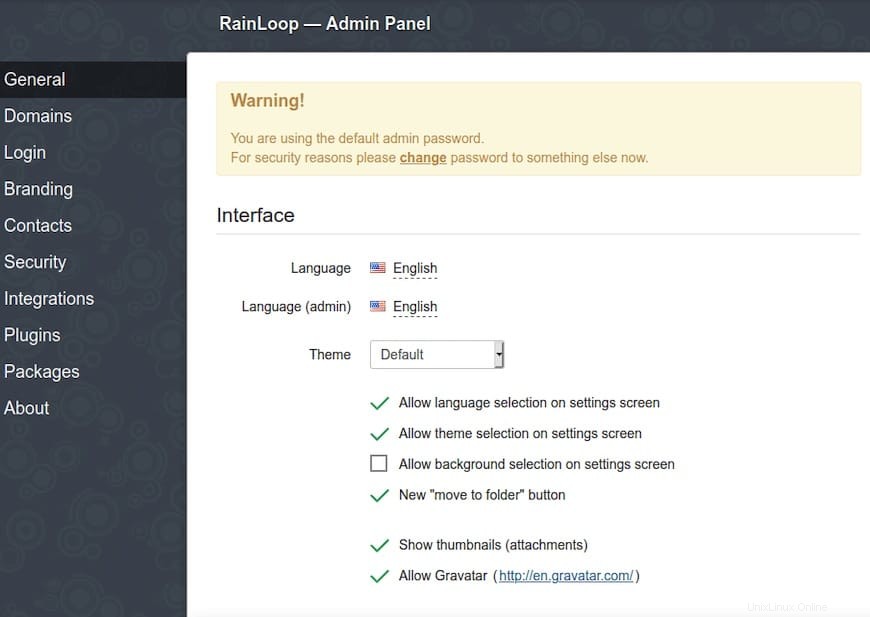
Herzlichen Glückwunsch! Sie haben RainLoop erfolgreich installiert. Vielen Dank, dass Sie dieses Tutorial zur Installation von RainLoop Webmail auf dem Ubuntu 20.04 LTS Focal Fossa-System verwendet haben. Für zusätzliche Hilfe oder nützliche Informationen empfehlen wir Ihnen, das offizielle RainLoop zu lesen Webseite.